هل سبق وتساءلت عن كيفية عمل نظام التموضع العالمي GPS، وإمكانية التحايل عليه؟ في الحقيقة GPS عبارة عن سلسلة من الأقمار الصناعية قادرة على تحديد المواقع باستخدام إشارات بترددات مختلفة، يُعد تردد أمواج الراديو مثالاً عليها، حيث تُستخدم لنقل البيانات على نطاق واسع للغاية. أما HackRF فعبارة عن أداة تسمح باستخدام ترددات الراديو لتزييف الموقع الجغرافي ونقل الرسائل والاستماع إلى قنوات البث الإذاعي وغير ذلك.
يُعد تزييف الموقع الجغرافي باستخدام HackRF ميزة رائعة يمكن استخدامها للتمتُّع بألعاب مثل لعبة Pokmon Go دون الحاجة إلى مغادرة المنزل. ولذلك يتناول هذا المقال HackRF بالتفصيل ويتطرق إلى كيفية تزييف الموقع الجغرافي.

الجزء 1: ما المقصود بـHackRF؟
HackRF عبارة عن جهاز راديو مُعرَّف برمجياً يُرمز له اختصاراً (SDR)، قادر على استقبال إشارات الراديو وإرسالها ضمن ترددات تتراوح بين 1 ميجاهرتز و6 جيجاهرتز. بعبارة أوضح، يعد بمثابة جهاز استقبال أمواج الراديو وإرسالها قابل للبرمجة بحيث يُستخدم في مجالات كثيرة.
يُستخدم مثلاً لتزييف الموقع الجغرافي ونقل الرسائل عبر شيفرة Morse، كما يعمل بمثابة جهاز مستقبل لإشارة الأقمار الصناعية وأداة لإصدار الإشارات، وجهاز استقبال لإشارات الراديو وغير ذلك، لكن من الضروري مراعاة القوانين المعمول بها في المنطقة التي يُستخدم فيها جهاز HackRF، فقد تُعد بعض الخاصيات التي يُتيحها عمليات غير قانونية.

الجزء 2: كيفية تزييف الموقع الجغرافي على Android باستخدام HackRF
كما ذُكر أعلاه، من بين الميزات العديدة التي يتمتع بها HackRF قدرته على تزييف المواقع، مما يسمح باستخدام الألعاب التي تتطلب حركة بين مواقع مختلفة مثل Pokmon Go. فيما يلي خطوات تزييف الموقع الجغرافي باستخدام HackRF بالتفصيل:
1. المتطلبات الواجب توفرها
قبل البدء بخطوات تزييف الموقع الجغرافي، ألقِ نظرة أدناه على البرامج والمعدات التي يجب توفرها:
البرنامج
- GPS-SDR-SIM (متوفر على GitHub)
- أحدث ملف التقويم الفلكي للموقع الجغرافي (متوفر على موقع الويب لوكالة NASA)
- exe (اجمعه بنفسك أو احصل عليه عبر PothosSDR على موقع GitHub)
الجهاز
- HackRF
- كمبيوتر Windows
- هاتف Android يُستخدم لاستقبال إشارات الموقع الجغرافي
2. استخدام HackRF لتزييف الموقع الجغرافي على Windows
بعد تأمين كل المتطلبات المذكورة أعلاه، يمكنك البدء بتزييف الموقع الجغرافي باستخدام HackRF على كمبيوتر Windows، وذلك باتباع الخطوات المذكورة أدناه بالتفصيل:
الخطوة 1: انتقل إلى GPS-SDR-SIM على موقع الويب GitHub وحمِّل الملف بصيغة .zip، ثم استخرجه إلى مجلد جديد. وانتقل إلى الرابط https://cddis.nasa.gov/archive/gnss/data/daily للحصول على أحدث ملف GPS broadcast ephemeris، حيث يجب التسجيل في الموقع أولاً لتتمكن من ذلك.
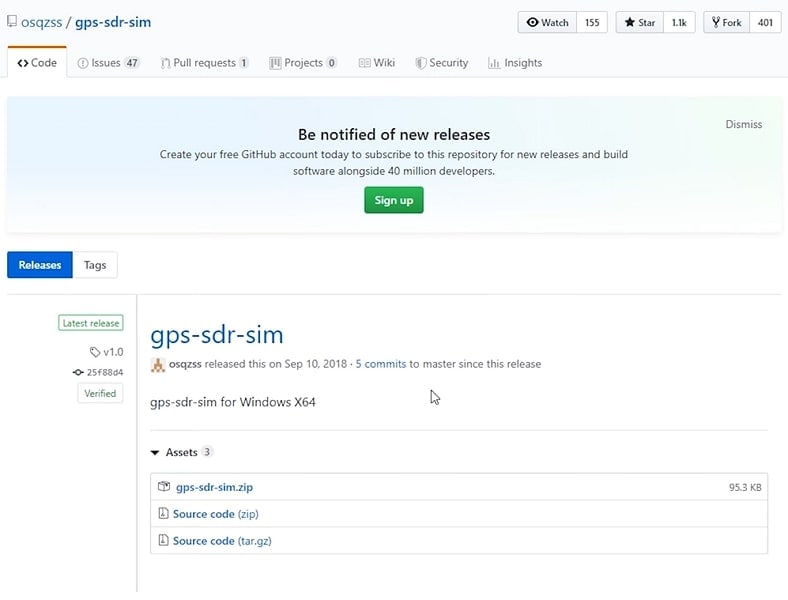
الخطوة 2: وبعد تحميل أحدث ملف للتقويم الفلكي للموقع الجغرافي، عليك الآن توسيعه، ونسخه ثم لصقه في مجلد GPS-SDR-SIM، افتح برنامج موجه الأوامر Command Prompt وانتقل من خلاله إلى ذلك المجلد.

الخطوة 3: ولتزيف الموقع الجرافي يجب في هذه الخطوة إنشاء ملف BIN المحاكي للموقع الجغرافي، ولذلك لا بد من الحصول على إحداثيات الموقع المراد محاكاته. افتح تطبيق الخريطة map وحدد الموقع المراد تزييفه وانسخ إحداثياته.

الخطوة 4: بعد نسخ الإحداثيات، أدخل الأمر التالي لإنشاء ملف BIN المحاكي للموقع الجغرافي:
./gps-sdr-sim -b 8 -e YOUR_BRDC_FILE TARGTED_LOCATION_COORDINATES (ملف BRDC عبارة عن أحدث ملف للتقويم الفلكي للموقع الجغرافي، حيث تُشير الإحداثيات إلى الموقع الذي تريد محاكاته).

الخطوة 5: تأكد الآن أن ملف BIN الذي أنشأته موجود في مجلد GPS-SDR-SIM، عندها عليك إما أن تجمع hackrf_transfer.exe أو أن تُحمِّل PothosSDR. وبعد تثبيت PothosSDR، انتقل إلى ملف hackrf_transfer.exe ضمن مجلد التثبيت، وانقل إليه ملف BIN الذي أنشأته أيضاً.

الخطوة 6: عُد مجدداً إلى موجه الأوامر Command Prompt وانتقل إلى مجلد PothosSDR حيث ستجد hackrf_transfer.exe وملف BIN. أدخل الأمر التالي لنقل الموقع المراد من خلال HackRF.
أدخل الأمر التالي لنقل الموقع المراد من خلال HackRF.

الخطوة 7: وبمجرد تنفيذ الأمر، سيبدأ HackRF بالانتقال إلى الموقع المحدد. ضع هاتف Android بالقرب من HackRF، وتأكد من اكتشافه إشارات الموقع وتشفيرها باستخدام أحد التطبيقات مثل GPS Status، وبمجرد أن يستقبل الجهاز الإشارات ويُشفِّرها بنجاح، سيتغير الموقع إلى المكان المطلوب.

الجزء 3: ميزات استخدام HackRF وعيوبه
يُستخدم HackRF لتزييف المواقع، أو الاستماع إلى محطات البث الإذاعي المفضلة أو إنشاء شبكة GSM، ومثل أي تطبيق يأتي مع بعض الميزات والسلبيات التي يتناولها المقال أدناه:
الميزات
- يتمتع HackRF بتكلفة منخفضة وسهولة بالتثبيت والاستخدام مقارنة مع بقية أدوات الراديو المُعرَّف برمجياً SDR.
- يعمل ضمن مجال واسع من الترددات، حيث يمكنه إرسال الإشارات واستقبالها ضمن المجال من 1 ميجاهرتز إلى 6 جيجا هرتز.
- كما يأتي HackRF مفتوح المصدر، مما يسمح بتخصيصه وفقاً لحاجات المستخدمين.
العيوب
- يعمل ضمن مجال محدود من الترددات يصل حتى 6 جيجاهرتز، بالتالي قد لا يُلبي متطلبات بعض التطبيقات التي تحتاج إلى ترددات ضمن مجال أوسع.
- يفتقر HackRF لخاصية الفلترة المناسبة في الواجهة الأمامية، وقد يحدث فيه مشكلات تتعلق بتعرُّج إشارات الراديو في حال استخدامه لوحده.
- لا يستقبل إلا جزء صغير من الطيف الترددي في الوقت نفسه، وهذا قد لا يكون كافياً للبروتوكولات التي تستخدم طيف واسع في القفز الترددي.
الجزء 4: أبسط طريقة لتزييف الموقع الجغرافي على Android
يمكن تزييف الموقع الجغرافي باستخدام HackRF One بشكل رائع، لكن إن كانت العملية مملة وصعبة بالنسبة للبعض، يتوفر بديل مذهل يمكن الاعتماد عليه. Dr.Fone - Virtual Location عبارة عن أداة رائعة لتزييف الموقع الجغرافي على هاتف Android، تُتيح إجراء التزييف للموقع الحالي بسهولة وسرعة ودون الحاجة إلى أوامر أو أدوات معقدة. وتُعد أداة ممتازة تسمح بتجاوز الحظر الجغرافي أو القيود المفروضة وفق الموقع الجغرافي عند استخدام بعض التطبيقات.
الميزات الأساسية لـDr.Fone - Virtual Location
- يسمح Dr.Fone - Virtual Location بتزييف مواقع لـ5 هواتف ذكية باستخدام كمبيوتر واحد.
- يُتيح استخدام الموقع الجغرافي مع أدوات التوجيه عند تزييف المواقع للعب الألعاب.
- كما يستطيع تغيير الموقع الافتراضي على وسائل التواصل الاجتماعي وتطبيقات المواعدة.
خطوات تزييف الموقع الجغرافي على Android باستخدام Dr.Fone - Virtual Location
يُعد Dr.Fone - Virtual Location طريقة رائعة لتزييف الموقع الجغرافي على هواتف Android، وذلك من خلال تحميل هذه الأداة واتباع الخطوات المدرجة أدناه:
الخطوة 1: افتح Dr.Fone واختر الموقع الافتراضي
يجب أولاً توصيل هاتف Android مع الكمبيوتر وتشغيل Dr.Fone، ثم اضغط بعد ذلك على الموقع الافتراضي Virtual Location ثم على خيار ابدأ Get Started في الشاشة التالية لتبدأ عملية التزييف، واضغط على أيقونة Center On لتحديد الموقع على الخريطة.

الخطوة 2: تحديد الموقع المراد الانتقال إليه
اضغط على أيقونة الانتقال الفوري Teleport في الزاوية العليا اليمنى لتفعيل نمط الانتقال الفوري، ثم أدخل الموقع الذي تريد اختياره ليكون الموقع الافتراضي، واضغط على اذهب GO. وحالما يفتح الموقع اضغط على خيار انتقل إلى هنا Move Here لتغيير موقعك الحالي.

الخطوة 3: ضبط الموقع المُحدد ليكون الموقع الافتراضي للجهاز
وعندما تضغط على خيار انتقل إلى هنا Move Hereسيُصبح الموقع الذي اخترته بمثابة الموقع الافتراضي للجهاز، وللتأكد من ذلك افتح تطبيق الخريطة على الجهاز، وللعودة إلى الموقع الطبيعي اضغط على خيار إعادة ضبط الموقع Reset Location في الشريط الجانبي الأيمن.

خاتمة
تتضمن عملية مشاركة الموقع في الهاتف الذكي إلى جانب أهميتها ميزات كثيرة، كما تطلب كافة التطبيقات هذه الأيام الإذن بالوصول إلى الموقع. لذلك أصبحت بعض الأدوات مثل أداة تزييف الموقع الجغرافي HackRF مفيدة للغاية في مختلف الظروف.
لكنها في الوقت نفسه قد تكون مصدر قلق لإنها قد تسبب خطراً كبيراً لمستخدمها إن لم يكن التطبيق آمناً كفاية، ولذلك تبرز أهمية امتلاك أداة رائعة مثل Dr.Fone - Virtual Location والتي تتيح تزييف الموقع بسهولة مع البقاء بأمان.